虽然mac上有很多软件可以将视频转成gif动态图片,比如GIf、Final GIF Cut,但是经过笔者测试,没有图片裁剪功能,Gif导入视频卡顿; Final GIF Cut生成的画质太差,免费版有开发者水印;截取部分视频生成GIF的功能太少,不能添加文字,所以总体来说GIF 3还是好用的。
1.视频教程
为了给大家提供更直观的阅读体验,笔者录制了视频教程。
打开今日头条查看视频内容
拉下!还有图文教程!
2.软件概览
与旧版GIF相比,最新版GIF 3在界面和功能上都有很大的提升。在原有的图形缩放、图片裁剪、添加文字功能的基础上,增加了一个新的屏幕(自拍视频,Apple iOS 8 或以上版本)。移动设备屏幕)录制功能,循环预览动画(Loop),帧管理(),动画拼接(Saved),自动计算帧数和延迟参数(Frame Count & Delay),新增滤镜,可以进入具体的图片裁剪操作长宽值和视频播放功能。
底层开发方面,GIF 3采用64位架构,所以你的mac系统必须是OS X 10.11以上版本,最重要的是性能提升变化是 ,使用最新的原生框架,也就是说GIF 3不再支持其他插件,即不支持.mkv、.avi、.rmvb格式视频的导入,只支持.mp4、 .mov、.m4v、. .qt、.mpg、.3gp、.m2v 格式的视频。这里推荐一款小巧实用的视频格式转换工具:将.mkv、.avi、.rmvb格式的视频转换为.mp4格式。
3.界面解读
GIF 3的窗口顶部是工作栏,从左到右分别是GIF生成按钮、帧独立浏览区、Loop(循环预览)、图像大小调整、图像修剪、文本插入编辑、图层管理和属性调整.
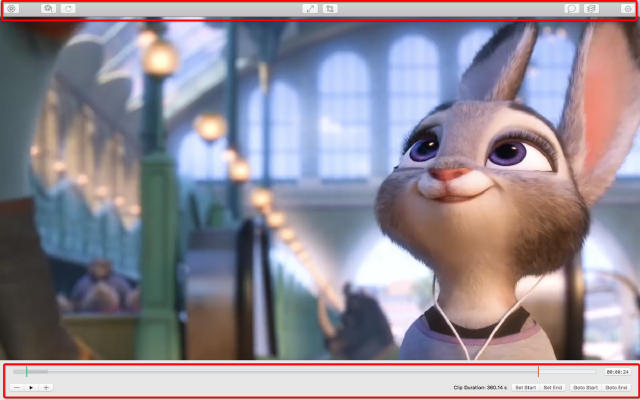
界面底部有一个全局进度调整栏。您可以设置动画的开始和结束时间。绿色指示线代表动画的开始,红色指示线代表动画的结束。注意以下,即动画的时长。一般不要存放。如果太长,文件会很大,一般在10秒以内。
打开软件,将视频导入操作区,即可开始剪辑制作。裁剪大小并添加文字、图片和滤镜效果后,您可以根据需要调整要导出的动画的属性,例如帧。数量、帧延迟、FPS、循环和颜色调整。

4.参数设置
影响 GIF 大小的主要参数有 3 个,分别是颜色计数(颜色数)、图像大小和帧数。这三项的值越大,GIF动画的尺寸就越大,不利于我们在网络上的分享。.
● 颜色值,如果不勾选gif(颜色优化),软件默认无损。如果要降低画质来减小动画的大小,可以在查看gif后自定义颜色数量,最小为2,最大为256,数值越高画质越好,但考虑到体积系数,设置为50左右即可满足一般需求;
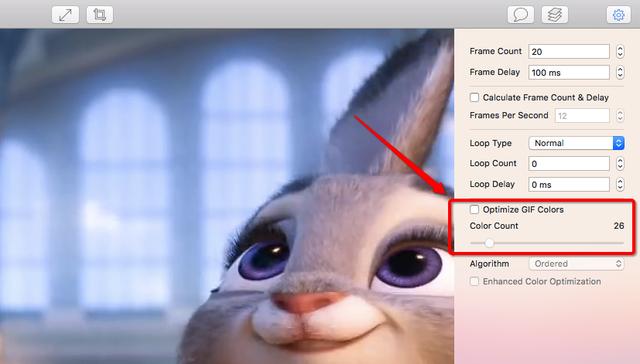
● 图片大小,根据自己的需要进行调整,一般保持在600px以下;
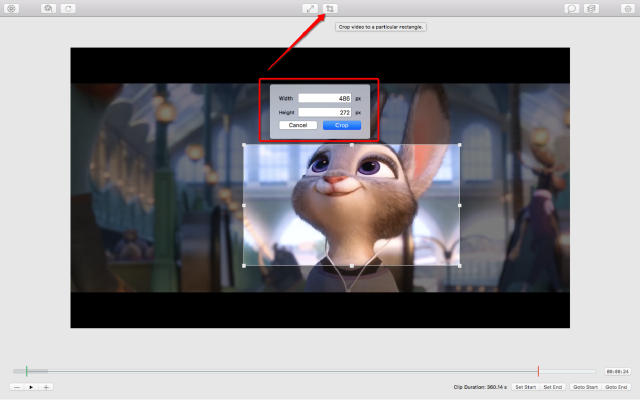
● 对于帧数,GIF3.0 版本新增了智能计算帧数和帧延迟的功能。只需在属性调整中勾选 Frame Count & Delay 即可自动计算适合此视频的 FPS,但往往自动计算数百帧,因此还需要手动调整帧数;
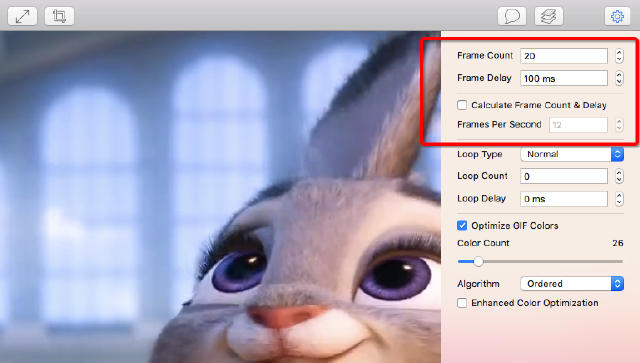
在官方教程中,开发者建议用户将帧延迟设置为 42 毫秒,这是什么意思?根据公式计算,FPS( per ) = (1000) / (帧延迟),即选择42ms时,FPS为24,如果设置为更高的100ms,则FPS为10.
假设你要制作一个长度为10秒,帧延迟为42ms的动画,那么所需的帧数为:10s x 24fps = 240帧,这样可以带来更细腻的画面效果。反之,如果关心文件大小,推荐更高的帧延迟,也就是100ms,相当于每秒显示10帧,可以制作更小的GIF。如果想要更流畅的播放效果,选择40ms-50ms。帧延迟就足够了。
总之,适当调整颜色数量、图像大小和帧数可以保证文件的传播,可以根据需要进行设置。
5.图文教程
● 打开软件 显示欢迎页面,点击视频选项,选择视频并双击或点击打开导入;
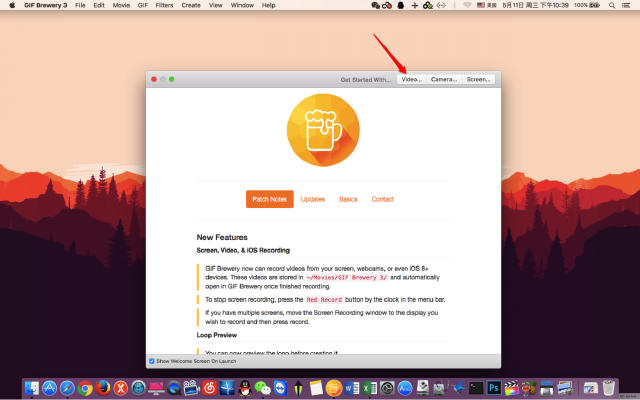
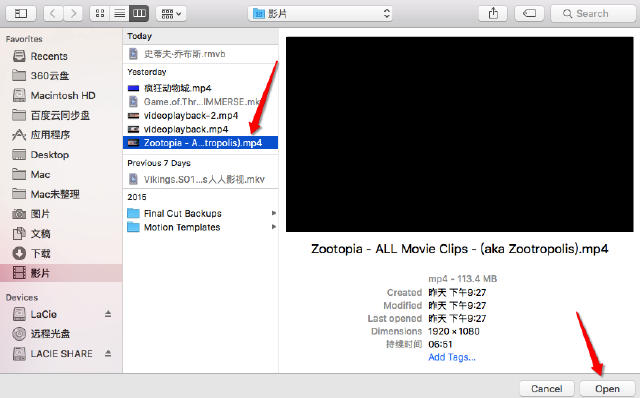
● 如果视频尺寸太大而无法在屏幕上显示,请单击调整大小按钮将视频调整为合适的大小;
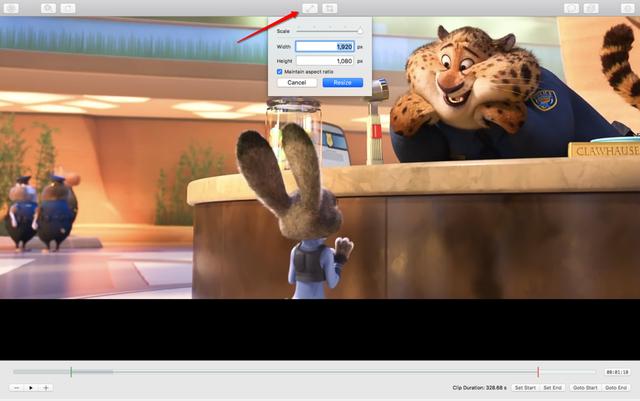
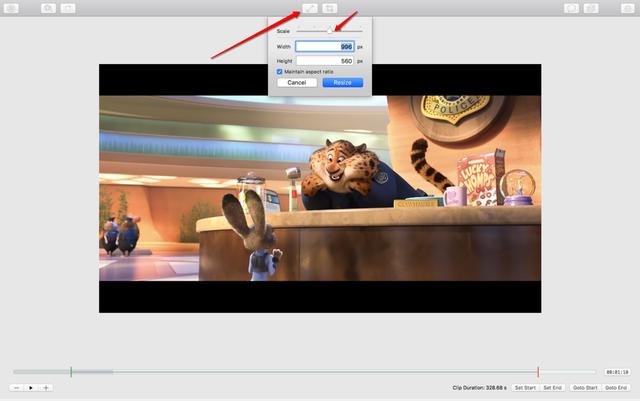
● 根据需要添加文字;
插入文字后,可以在图层管理中看到插入的文字记录,文字会立即显示在图片中。此时,调整播放进度条绿色和红色指示线的时间点,然后点击图层列表底部的设置开始时间。设置结束时间,可以设置该层文字的显示时间段,也可以调整淡入淡出时间和中间文字的显示效果;
● 另外,您还可以为图片插入滤镜,共有7种,但滤镜的应用不能局限于某个时间段或某个区域,只能全局应用于动画;
● 在图层管理页面,点击右上角的“+”号选择添加文字或图片,图片进出时间的调整同上;
● 设置好文字或图片效果后,拖动时间线上的指示线位置,设置动画的开始和结束时间;
● 根据需要裁剪图像;
● 修改动画属性以获得合适的图像质量和体积;
● 点击循环预览做动图用adobe什么软件,满意后点击生成按钮;
在导出GIF动画的过程中,先显示,再有提示。此过程需要时间稍长,请不要犹豫,完成后点击保存;
单屏动画
● GIF 的强大之处还在于它可以在一个视频中组合多个目标动画。比如A视频片段被选中后,此时我们点击帧管理按钮做动图用adobe什么软件,选中动画的所有帧都会显示在列表中,然后我们点击右侧的保存按钮保存帧在已保存列表中,然后转到 B 视频片段。同样,重复以上操作,最后点击左下角的GIF生成按钮。
组合动画
GIF 3 在 App Store 的售价为 30 元,对于这样优秀的 GIF 动画制作者软件来说是相当实惠的。
GIF 3 下载链接:
更多苹果干货推荐(↓可戳)
● mac迟到的技巧(七)
● 完美解决百度云文件下载问题
● mac 的 Adobe CC 2015
● 如何打开需要用IE浏览器打开的网页














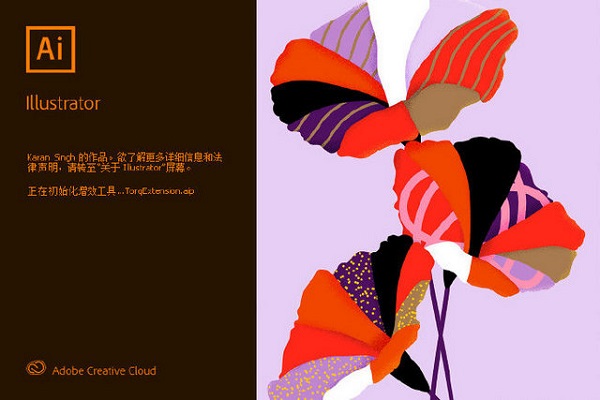
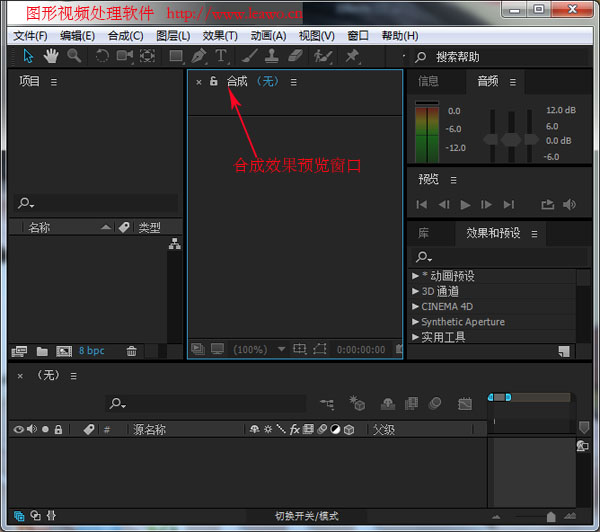
发表评论